在 Oracle 数据库中,查看执行计划是优化 SQL 语句性能的重要工具。以下是几种常用的查看执行计划的方法及其优劣比较:
1. 使用 EXPLAIN PLAN FOR 和 DBMS_XPLAN.DISPLAY
方法
执行 EXPLAIN PLAN FOR 语句:
EXPLAIN PLAN FOR
SELECT * FROM your_table WHERE your_column = 'some_value';
查看执行计划:
SELECT * FROM TABLE(DBMS_XPLAN.DISPLAY);
优点
简单易用:适用于大多数情况,操作简单。详细信息:可以提供详细的执行计划信息,包括操作类型、成本、行数等。
缺点
不反映实际执行:EXPLAIN PLAN 只是模拟执行计划,不一定反映实际执行情况。需要权限:需要 EXPLAIN PLAN 权限。
2. 使用 DBMS_XPLAN.DISPLAY_CURSOR
方法
执行 SQL 语句:
SELECT * FROM your_table WHERE your_column = 'some_value';
查看执行计划:
SELECT * FROM TABLE(DBMS_XPLAN.DISPLAY_CURSOR(NULL, NULL, 'ALLSTATS LAST'));
优点
反映实际执行:查看的是实际执行的计划,更能反映真实的性能情况。详细统计信息:可以提供实际的执行统计信息,如 I/O 次数、CPU 时间等。
缺点
需要执行 SQL:必须先执行 SQL 语句,才能查看执行计划。依赖共享池:只能查看在共享池中的 SQL 语句的执行计划。
3. 使用 AUTOTRACE(仅限 SQL*Plus)
方法
启用 AUTOTRACE:
SET AUTOTRACE ON EXPLAIN;
执行 SQL 语句:
SELECT * FROM your_table WHERE your_column = 'some_value';
禁用 AUTOTRACE:
SET AUTOTRACE OFF;
优点
集成在 SQL*Plus:适用于 SQL*Plus 用户,操作简便。即时反馈:执行 SQL 语句时立即显示执行计划。
缺点
仅限 SQL*Plus:只能在 SQL*Plus 中使用。功能有限:不如 DBMS_XPLAN.DISPLAY 提供的信息详细。
4. 使用 V$SQL_PLAN 视图
方法
找到 SQL 语句的 SQL_ID:
SELECT sql_id, sql_text FROM v$sql WHERE sql_text LIKE '%your_sql_statement%';
查询执行计划:
SELECT * FROM v$sql_plan WHERE sql_id = 'your_sql_id';
优点
灵活性高:可以直接查询视图,灵活度高。实时信息:可以查看当前正在执行的 SQL 语句的执行计划。
缺点
复杂性:需要手动查询视图,操作相对复杂。信息冗余:返回的信息较多,需要筛选有用的部分。
5. 使用 Oracle Enterprise Manager (OEM)
方法
登录 OEM。导航到 SQL 性能页面。输入 SQL 语句并查看执行计划。
优点
图形界面:提供图形化的用户界面,易于理解和操作。综合信息:可以查看多种性能指标,不仅仅是执行计划。
缺点
需要 OEM:需要安装和配置 Oracle Enterprise Manager。资源消耗:图形界面可能消耗更多系统资源。
6. 使用 DBMS_XPLAN.DISPLAY_AWR
方法
找到 SQL 语句的 SQL_ID 和 PLAN_HASH_VALUE:
SELECT sql_id, plan_hash_value FROM dba_hist_sqlstat WHERE sql_text LIKE '%your_sql_statement%';
查询执行计划:
SELECT * FROM TABLE(DBMS_XPLAN.DISPLAY_AWR('your_sql_id', 'your_plan_hash_value'));
优点
历史信息:可以查看 AWR 中的历史执行计划,有助于长期性能分析。详细统计:提供详细的执行统计信息。
缺点
需要 AWR:需要 AWR 功能开启,且需要相应的权限。复杂性:操作相对复杂,需要查找 SQL_ID 和 PLAN_HASH_VALUE。
7. 使用事件 10046 跟踪
方法
启用事件 10046 跟踪:
对于当前会话:
ALTER SESSION SET EVENTS '10046 trace name context forever, level 12';
对于特定的会话(假设 SID 为 123,SERIAL# 为 456):
EXEC DBMS_SYSTEM.SET_SQL_TRACE_IN_SESSION(123, 456, TRUE);
执行 SQL 语句:
SELECT * FROM your_table WHERE your_column = 'some_value';
禁用事件 10046 跟踪:
对于当前会话:
ALTER SESSION SET EVENTS '10046 trace name context off';
对于特定的会话(假设 SID 为 123,SERIAL# 为 456):
EXEC DBMS_SYSTEM.SET_SQL_TRACE_IN_SESSION(123, 456, FALSE);
查看跟踪文件:
查找跟踪文件的位置,通常在
user_dump_dest
参数指定的目录下。
SHOW PARAMETER user_dump_dest
使用
tkprof
工具格式化跟踪文件:
tkprof trace_file.trc output_file.txt explain=your_username/your_password
查看生成的 output_file.txt 文件,其中包含详细的执行计划和性能信息。
优点
详细信息:提供详细的执行计划、执行时间和等待事件等信息,有助于深入分析性能问题。灵活性:可以针对特定的会话或当前会话启用跟踪。历史信息:可以保留长时间的跟踪信息,便于后续分析。
缺点
性能开销:启用跟踪会增加系统开销,特别是在高负载情况下。复杂性:操作相对复杂,需要手动启用和禁用跟踪,以及使用 tkprof 格式化跟踪文件。文件管理:需要管理和清理生成的跟踪文件,以免占用过多磁盘空间。
8. 使用 STATISTICS_LEVEL=ALL
方法
设置统计级别为 ALL:
ALTER SESSION SET STATISTICS_LEVEL=ALL;
执行 SQL 语句:
SELECT * FROM your_table WHERE your_column = 'some_value';
查看执行计划和统计信息:
SELECT * FROM TABLE(DBMS_XPLAN.DISPLAY_CURSOR(NULL, NULL, 'ALLSTATS LAST'));
优点
详细统计信息:可以提供详细的执行计划和统计信息,包括 I/O 次数、CPU 时间等。反映实际执行:查看的是实际执行的计划,更能反映真实的性能情况。操作简单:只需设置统计级别并执行 SQL 语句即可。
缺点
性能开销:设置 STATISTICS_LEVEL 为 ALL 会增加执行 SQL 语句的性能开销。临时设置:仅对当前会话有效,需要在每个会话中手动设置。
总结
方法优点缺点EXPLAIN PLAN FOR + DBMS_XPLAN.DISPLAY简单易用,详细信息不反映实际执行,需要权限DBMS_XPLAN.DISPLAY_CURSOR反映实际执行,详细统计信息需要执行 SQL,依赖共享池AUTOTRACE集成在 SQL*Plus,即时反馈仅限 SQL*Plus,功能有限V$SQL_PLAN灵活性高,实时信息复杂性高,信息冗余Oracle Enterprise Manager (OEM)图形界面,综合信息需要 OEM,资源消耗DBMS_XPLAN.DISPLAY_AWR历史信息,详细统计需要 AWR,复杂性事件 10046 跟踪详细信息,灵活性高,历史信息性能开销,复杂性,文件管理ALTER SESSION SET STATISTICS_LEVEL=ALL详细统计信息,反映实际执行,操作简单性能开销,临时设置
适用场景
EXPLAIN PLAN FOR + DBMS_XPLAN.DISPLAY:适用于简单的查询优化,快速查看执行计划。DBMS_XPLAN.DISPLAY_CURSOR:适用于已经执行的 SQL 语句,需要查看实际执行情况。AUTOTRACE:适用于 SQL*Plus 用户,需要快速反馈。V$SQL_PLAN:适用于需要灵活查询执行计划的场景。Oracle Enterprise Manager (OEM):适用于需要图形化界面和综合性能信息的场景。DBMS_XPLAN.DISPLAY_AWR:适用于需要查看历史执行计划的场景。事件 10046 跟踪:适用于需要深入分析性能问题,特别是涉及执行时间和等待事件的场景。STATISTICS_LEVEL=ALL:适用于需要详细统计信息和反映实际执行情况的场景,操作简单但有性能开销。
希望这些方法和优劣比较对你有所帮助!